O Skype é um dos aplicativos de videoconferência mais populares e a criação de uma conta é gratuita. O aplicativo, disponível em todas as plataformas, permite que você chame seus amigos gratuitamente. Além de fazer chamadas gratuitas de voz e vídeo para outros membros do Skype, ele permite que você faça chamadas para telefones fixos e celulares em todo o mundo com tarifas preferenciais.
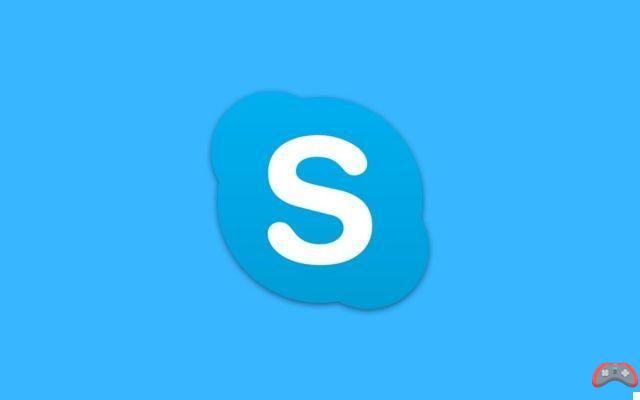
Skype é um serviço VoIP que permite que as pessoas façam e recebam chamadas gratuitas de voz e vídeo pela Internet usando um computador, navegador da Web ou telefone celular. VoIP (Voice over Internet Protocol) permite a comunicação que ignora os métodos padrão de telefone fixo e celular.
Esteja você trabalhando em casa ou procurando uma maneira de conversar com outras pessoas usando vídeo, o Skype é ideal para essa finalidade. Além de conversar com seus contatos no app, você também pode usá-lo para fazer ligações internacionais. Por uma taxa adicional, você pode até ligar e enviar mensagens de texto para seus contatos que não são do Skype em seus telefones celulares.
O Skype estreou em 2003 no início do VoIP. Sua propriedade mudou de mãos várias vezes antes da Microsoft adquiri-la em 2011. O Skype não é mais o VoIP mais popular do mercado em 2021, pois a comunicação se tornou mais móvel. Outros aplicativos como WhatsApp ou Discord tiveram mais sucesso em dispositivos móveis do que o Skype.
Como criar uma conta Skype gratuitamente?
Criar uma conta do Skype é simples e gratuito. Tudo o que você precisa fazer é baixar o aplicativo para PC, Mac, iPhone ou Android e seguir as instruções para criar uma conta. No entanto, esta etapa é muito mais fácil de executar em um computador. Veja como criar uma conta em poucos cliques.
- Vá para o site de Skype e baixe o aplicativo.
- Instale o aplicativo em seu computador. Em Windows, clique duas vezes no arquivo .exe do aplicativo para instalá-lo, que deve estar na pasta Downloads.

- Mesma coisa no macOS, onde você terá que clicar duas vezes no arquivo .dmg e, na janela que se abre, arraste o aplicativo Skype para o seu arquivo Aplicações.

Durante o primeiro lançamento de Skype no Windows ou Mac, você será saudado por esta tela. Se você tiver uma conta da Microsoft, connectez-vous com e pule as etapas a seguir. Se você não tiver um, você terá que criar um.
- selecionar Crie um!.

- Dê OU seu número de telefone OU seu endereço de e-mail (a escolha é sua) para se registrar. Feito isso, clique seguinte. Você também pode usar um endereço personalizado e descartável para evitar receber publicidade.

- Crie uma senha segura e fácil de lembrar. Clique em seguinte.

- Digite seu nome e sobrenome. Clique em seguinte. Se desejar, você pode usar um nome falso, que, apesar das aparências, nunca será verificado.

- Se você inseriu seu número de telefone, insira o código de segurança enviado pela Microsoft para seu celular (4 dígitos). Se você colocou seu e-mail, vá até sua caixa postal e confirme o cadastro.

- Insira sua idade e país de residência. Clique em seguinte. Em seguida, reconfirme sua idade clicando em seguinte.

A partir daqui, seu registro no Skype está completo. Agora você poderá usar sua conta do Skype, mas antes disso, precisará configurar seu perfil.
- Se desejar, adicione uma foto de perfil. Clique em Continuador.

- Teste seu equipamento, microfone e câmera (opcional). No macOS, você precisará acessar Preferências do Sistema > Segurança e confidencialidade para conceder acesso ao Skype.

- Clique finalmente em OK.
 E agora, voilá. Sua conta do Skype está finalmente criada e você pode usar o software com tranquilidade. Se você quiser iniciar uma conversa com alguém, siga o guia.
E agora, voilá. Sua conta do Skype está finalmente criada e você pode usar o software com tranquilidade. Se você quiser iniciar uma conversa com alguém, siga o guia.
- Clique Iniciar uma conversa.

- Na barra de pesquisa, digite o e-mail, ou o nome, ou o nome Skype, ou o número de telefone da pessoa que você deseja contatar e clique no nome dela para iniciar a conversa.
Pronto, agora você já sabe como criar uma conta Skype grátis e até mesmo como iniciar seu primeiro bate-papo. Encontre também nosso tutorial sobre como excluir permanentemente sua conta do Skype.
O editorial aconselha:
- WhatsApp: 20 recursos ocultos que vão tornar sua vida mais fácil
- Google Chrome: truques e recursos ocultos do navegador
- Mac: como criar uma unidade USB inicializável no macOS?

























